विज्ञापन
यदि आप एक वेब पावर उपयोगकर्ता हैं, तो आपको उपयोग करने की आवश्यकता है विवाल्डी.
Chrome को हर व्यक्ति के लिए डिज़ाइन किया गया है, फ़ायरफ़ॉक्स सुरक्षा और गोपनीयता के प्रति सचेत है, और सफारी केवल Apple प्लेटफ़ॉर्म पर उपयोग करने के लिए उपलब्ध है। वे सभी अपेक्षाकृत सरल हैं, और जब आप एक्सटेंशन का उपयोग करके अधिक कार्यक्षमता जोड़ सकते हैं, तो कई एक्सटेंशन भी कर सकते हैं चीजों को फूला हुआ और प्रदर्शन धीमा करें.
दूसरी ओर, विवाल्दी उन्नत अंतर्निहित सुविधाओं के साथ आता है 9 कारण आज Vivaldi ब्राउज़र पर स्विच करने के लिएChrome नियम, लेकिन Vivaldi आपकी पसंद का बैकअप ब्राउज़र हो सकता है। इसे आज़माने के लिए नौ आकर्षक कारण हैं। अधिक पढ़ें जो लगातार अद्यतन और अनुकूलित हैं। इसकी कुछ बेहतरीन विशेषताएं अन्य ब्राउज़रों में एक्सटेंशन के रूप में भी उपलब्ध नहीं हैं! यहाँ क्यों Vivaldi बिजली उपयोगकर्ताओं के लिए एक सपना है।
1. बाद में टैब सत्रों का उपयोग करने के लिए टैब सहेजें
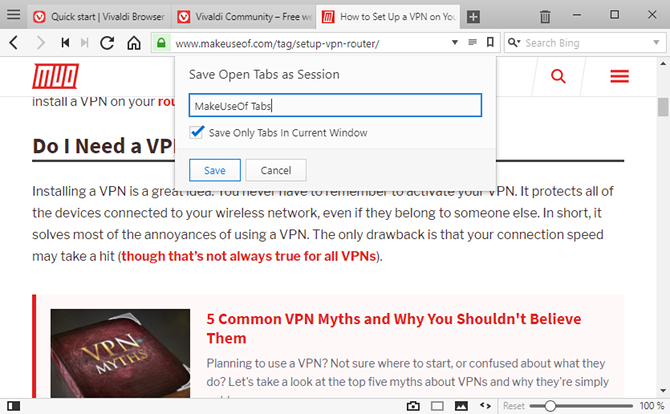
पावर उपयोगकर्ताओं के लिए, ब्राउज़र टैब प्रबंधन इसके लायक होने से अधिक परेशानी हो सकती है। यही कारण है कि टैब ओवरलोड हमेशा मेरे लिए एक मुद्दा रहा है: मैं लगातार नए टैब खोलता हूं और खुद को बताता हूं मैं उन्हें "बाद में पढ़ूंगा" -लेकिन मैंने उन्हें पढ़ने की तुलना में तेजी से खोला, और इससे पहले कि मैं 50+ के समुद्र में खो गया टैब। शायद आप संबंधित कर सकते हैं।
विवाल्डी के टैब सत्र मदद कर सकते हैं। बस जाना है फ़ाइल> सत्र के रूप में खुले टैब सहेजें, सत्र को नाम दें, और ठीक पर क्लिक करें। बस! यदि आप केवल कुछ मुट्ठी टैब को सहेजना चाहते हैं, तो उन्हें केवल एक अलग विंडो में खींचें, फिर टैब केवल उस विंडो के लिए सहेजें। अगर तुम हो Vivaldi सिंक का उपयोग करके, आप अपने सत्र को किसी अन्य डिवाइस पर भी खोल सकते हैं कैसे Vivaldi में सिंक सेट अप करें और अपने ब्राउज़िंग डेटा को सिंक्रनाइज़ करेंजानें कि कैसे Vivaldi में प्रयोगात्मक सिंक सुविधा को सक्षम करें और कंप्यूटर के बीच डेटा को सिंक्रनाइज़ करने के लिए इसका उपयोग कैसे करें। अधिक पढ़ें .
सहेजे गए सत्र को पुनर्स्थापित करने के लिए, पर जाएं फ़ाइल> सहेजे गए सत्र खोलें.
2. टैब स्टैक्स में टैब व्यवस्थित करें
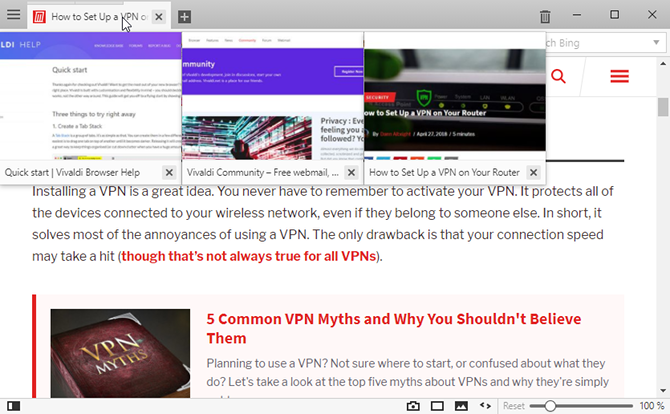
टैब अधिभार से निपटने का एक और तरीका है, Vivaldi के टैब स्टैक्स सुविधा का उपयोग करके एक टैब में कई टैब को संयोजित करना। एक बार संयुक्त हो जाने पर, स्टैक अपने स्वयं के आंतरिक टैब के साथ एक टैब की तरह काम करता है, और आप अभी भी सामान्य जैसे उन आंतरिक टैब के बीच स्विच कर सकते हैं। यह संगठन के लिए अविश्वसनीय है, मूल रूप से आपको अपने टैब को वर्गीकृत करने की अनुमति देता है।
स्टैक बनाने के लिए, एक टैब को दूसरे टैब पर खींचें, तब तक प्रतीक्षा करें जब तक कि यह अंधेरा न हो जाए, फिर इसे छोड़ दें। एक स्टैक को भंग करने के लिए, आप उस पर राइट-क्लिक कर सकते हैं और चयन कर सकते हैं अनग्रुप टैब स्टैक. या आप केवल एक स्टैक के भीतर से स्टैक के बाहर तक अलग-अलग टैब्स को ड्रैग-एंड-ड्रॉप कर सकते हैं।
3. टैब टाइलिंग के साथ स्प्लिट व्यू टैब
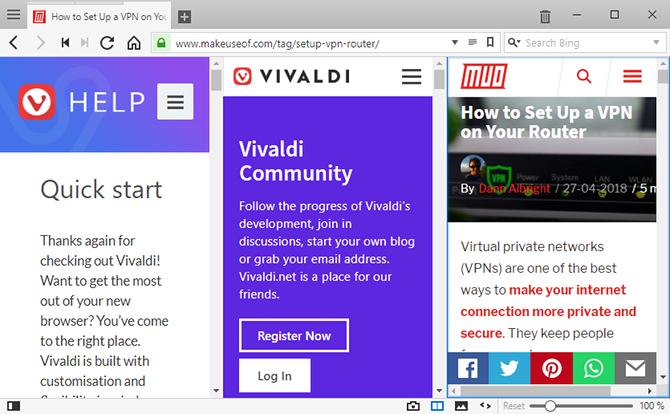
अधिकांश ब्राउज़रों में, यदि आप कई पृष्ठों को एक साथ देखना चाहते हैं, तो आपको कई विंडो खोलनी होंगी। Tab Tiling के साथ Vivaldi चीजों को बहुत आसान बनाता है।
एक बार जब आप टैब स्टैक बना लेते हैं, तो स्टैक पर राइट-क्लिक करें और चुनें टाइल टैब स्टैक. अब जब भी आप Stack का चयन करते हैं, तो आप उस Stack में सभी पृष्ठों को एक-एक करके देखते हैं। आप दूसरे टैब पर वापस जा सकते हैं और फिर स्टैक पर वापस आ सकते हैं और यह अभी भी टाइल किया जाएगा। स्टेटस बार में टाइल सेटिंग्स आइकन का उपयोग करके, आप क्षैतिज, लंबवत या ग्रिड के रूप में प्रदर्शित करने के विकल्पों के बीच बदल सकते हैं।
यदि आप अलग-अलग टैब को टाइल करते हैं, तो होल्ड करके कई टैब चुनें Ctrl और फिर उन टैब पर क्लिक करें जिन्हें आप टाइल करना चाहते हैं, फिर किसी भी चयनित टैब पर राइट-क्लिक करें और क्लिक करें टाइल का टैब. एक टैब पर राइट-क्लिक करके और क्लिक करके सामान्य पर वापस लौटें असत्य चयन.
4. साइडबार टैब के साथ बेहतर ब्राउज़िंग
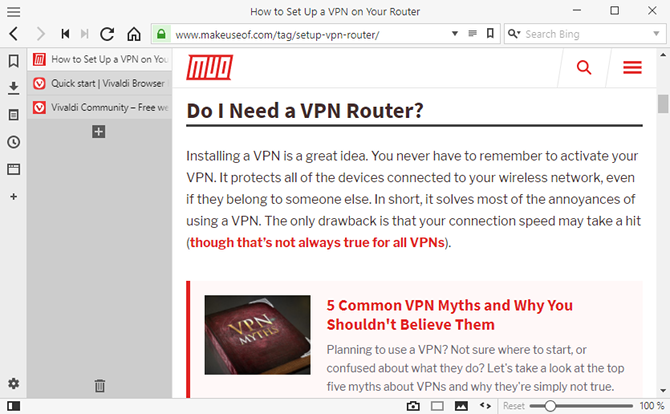
जब आपने पहली बार विवाल्डी को स्थापित किया था, तो आपने सेटअप के दौरान शीर्ष पर टैब बार को चुना था। यह, आखिरकार, हर दूसरे ब्राउज़र और एप्लिकेशन इसे कैसे करते हैं, इसलिए यह विवेल्दी में भी करने के लिए सबसे अधिक समझ में आता है, है ना?
शायद नहीं!
यदि आप विवाल्डी की सेटिंग में जाते हैं, तो नेविगेट करें टैब्स पृष्ठ और आप इसे बदल पाएंगे टैब बार स्थिति. मैं लेफ्ट या राइट का उपयोग करने की अत्यधिक सलाह देता हूं, जिसके कारण टैब लंबवत रूप से खड़ी दिखाई देती है। यह अधिक उत्पादक है क्योंकि यह आपको एक साथ स्क्रीन पर कई और टैब फिट करने देता है, इसलिए नेविगेट करना बहुत आसान है।
लेकिन आप भी नीचे जाना चाहते हैं टैब प्रदर्शन सेटिंग्स और लेबल को अनचेक करें टैब थंबनेल दिखाएं. जब थंबनेल सक्षम होते हैं, तो टैब बहुत बड़े होते हैं और बहुत अधिक जगह लेते हैं।
5. डॉक ऑलवेज-ओपन पेज
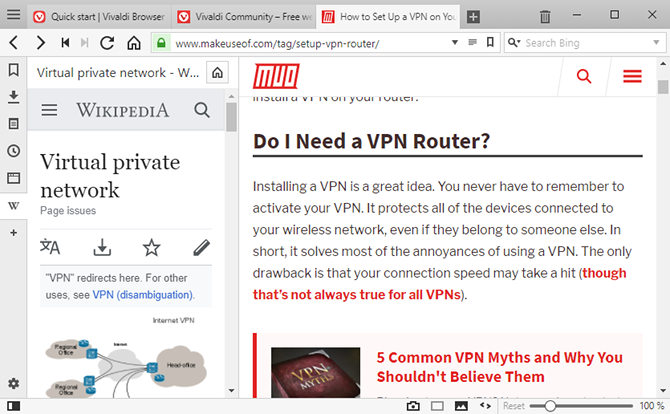
क्या आपके पास कुछ टैब हैं जो हमेशा खुले हैं? उदाहरणों में जीमेल, स्लैक, डिस्कोर्ड, ट्रेलो, टिकटिक आदि शामिल हो सकते हैं। अधिकांश उपयोगकर्ता विकल्प चुनते हैं टैब पिन करें इसलिए उन्हें बंद नहीं किया जा सकता है, लेकिन नकारात्मक पक्ष यह है कि आपको उस पृष्ठ को देखने के लिए अभी भी एक पिन किए गए टैब पर क्लिक करना होगा।
यदि आप उन हमेशा खुले पृष्ठों को चालू करते हैं वेब पैनल इसके बजाय, आप सामान्य रूप से टैब ब्राउज़ करते समय उन्हें खुला रख सकते हैं। एक स्वच्छ उपयोग के लिए एक खोज इंजन वेब पैनल है ताकि आप जो भी काम कर रहे हैं उस पर काम करते हुए एक साथ खोज कर सकें। वेब पैनल्स संदर्भ पृष्ठों के लिए भी अच्छे हैं, जैसे कि विकिपीडिया या एपीआई प्रलेखन।
वेब पैनल जोड़ने के लिए, सुनिश्चित करें कि क्लिक करके पैनल बार खुला है पैनल दिखाएँ नीचे Vivaldi के बाईं ओर। पैनल बार में, क्लिक करें वेब पैनल जोड़ें वेब पैनल के रूप में वर्तमान टैब / पृष्ठ जोड़ने के लिए बटन, या इच्छित विशिष्ट URL में टाइप करें।
6. फास्ट सर्च सर्च इंजन के साथ उपनाम
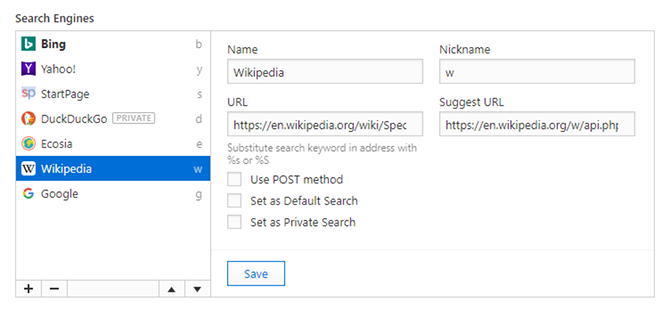
मान लें कि आप बिंग को अपने डिफ़ॉल्ट खोज इंजन के रूप में सेट कर सकते हैं ताकि आप कर सकें प्रतिदिन Microsoft पुरस्कार प्राप्त करें बिंग रिवार्ड्स, हाउ इट वर्क्स, एंड व्हाट्स न्यू?बिंग रिवार्ड्स का आधार यह है कि आप बिंग के साथ खोज के लिए क्रेडिट कमा सकते हैं। अधिक पढ़ें , लेकिन कभी-कभी आपको सबसे अच्छे परिणाम नहीं मिलते हैं। Google.com पर नेविगेट करने में समय बर्बाद करने के बजाय, आप एक खोज इंजन उपनाम का उपयोग कर सकते हैं।
उदाहरण के लिए, पता बार में "एलर्जी के लक्षण" टाइप करते हुए बिंग को खोजते हैं, इसके बजाय आप विशेष रूप से Google को खोजने के लिए "जी एलर्जी के लक्षण" टाइप कर सकते हैं।
Vivaldi विकिपीडिया और इकोसिया सहित कई डिफ़ॉल्ट खोज इंजन उपनामों के साथ आता है, लेकिन आप अपना खुद का भी बना सकते हैं। वास्तव में, यह किसी भी पृष्ठ के साथ काम करता है जो URL पैरामीटर लेता है, न कि केवल खोज इंजन। उदाहरण के लिए, आप ट्विटर उपयोगकर्ताओं (जैसे "t makeuseof") पर जाने के लिए एक ट्विटर उपनाम बना सकते हैं।
7. वेब ब्राउज़ करते समय नोट्स लें
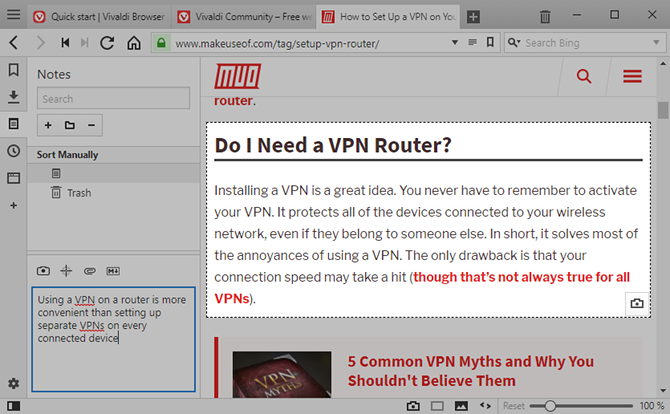
विवाल्डी में नोट्स की सुविधा थोड़ी असामान्य है, इसलिए इसका उपयोग करना मुश्किल हो सकता है, लेकिन एक बार जब आप इसके साथ सहज हो जाते हैं, तो आपको आश्चर्य होगा कि आप इसके बिना कैसे रहते थे। यह वेब बुकमार्क और ब्राउज़र टैब के रूप में क्रांतिकारी है जब वे पहली बार शुरू हुए थे।
पैनल बार में (क्लिक करें पैनल दिखाएँ नीचे बाईं ओर यदि आप इसे नहीं देखते हैं), का चयन करें नोट्स पैनल अपने नोट्स देखने के लिए। यहां आप नोट्स बना सकते हैं और हटा सकते हैं और साथ ही अपने नोट्स को व्यवस्थित करने के लिए फ़ोल्डर बना सकते हैं।
मार्कडाउन का उपयोग कर नोट्स तैयार किए जाते हैं। आप किसी विशेष URL के साथ अलग-अलग नोट्स जोड़ सकते हैं, स्क्रीनशॉट या अन्य चित्र संलग्न कर सकते हैं, और किसी भी समय अपने सभी नोट्स खोज सकते हैं।
8. विज्ञापनों के बिना लेख पढ़ें
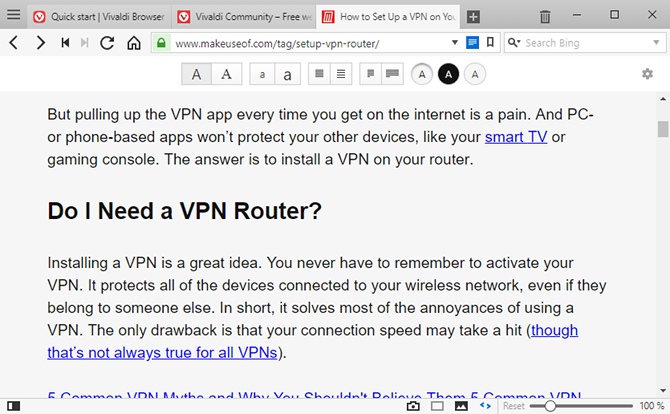
मान लीजिए कि आप एक समझदार, प्यारे व्यक्ति हैं, जो विज्ञापन-अवरोधकों का उपयोग नहीं करते हैं क्योंकि आप जानते हैं कि वे रचनाकारों को कितना नुकसान पहुँचा सकते हैं। लेकिन हर बार, आप विज्ञापनों से लदे एक लेख पर आते हैं। निराशा होती है, यह नहीं है?
जब आपको विवाल्डी का उपयोग करना चाहिए पाठक देखें सुविधा, जो लेख सामग्री को ले जाती है, बाकी सब कुछ छीन लेती है, और इसे आसानी से पढ़े जाने वाले तरीके से प्रस्तुत करती है। रीडर व्यू को टॉगल करने के लिए एड्रेस बार के बगल में रीडर आइकन पर क्लिक करें।
9. क्विक कमांड्स का उपयोग करें, न कि कीबोर्ड शॉर्टकट्स का
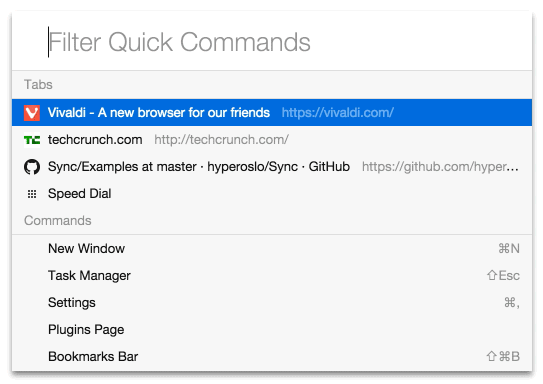
कीबोर्ड शॉर्टकट का उपयोग करने में कुछ भी गलत नहीं है, लेकिन विवाल्डी इसके बहुत अधिक उत्पादक समाधान प्रदान करता है त्वरित कमांड सुविधा। एक हजार विभिन्न शॉर्टकट संयोजन याद करने के बजाय, त्वरित कमांड आपको वह कार्य करने की अनुमति देता है जिसे आप करना चाहते हैं। इससे ज्यादा आसान नहीं है।
बस दबाओ F2 त्वरित कमांड को खोलने के लिए, फिर टाइप करना शुरू करें। उदाहरण के लिए, विवाल्डी टास्क मैनेजर लॉन्च करने के लिए "टास्क मैनेजर"। कई परिणामों के बीच चयन करने के लिए तीर कुंजियों का उपयोग करें। आप वेब खोज को चलाने के लिए क्विक कमांड प्रॉम्प्ट का भी उपयोग कर सकते हैं, जो कि एड्रेस बार पर पहले क्लिक करने के लिए माउस का उपयोग करने से तेज है।
10. कस्टम माउस जेस्चर बनाएँ
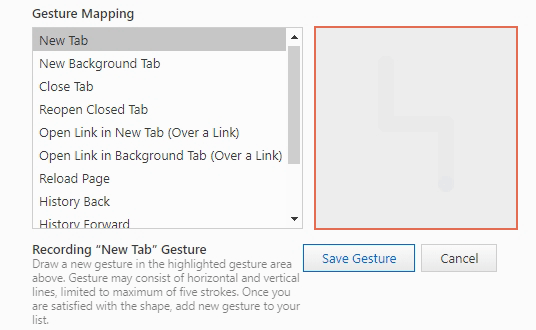
अक्सर उपयोग की जाने वाली क्रियाओं के लिए - हम उन चीजों के बारे में बात कर रहे हैं जो आप हर दिन दर्जनों बार करते हैं - आपको उपयोग करने की आदत डालनी चाहिए माउस इशारे. यह इस तरह से काम करता है: राइट-क्लिक को दबाए रखें, एक्शन से जुड़े इशारे को ड्रा करें, फिर जाने दें।
Vivaldi डिफ़ॉल्ट माउस इशारों के एक समूह के साथ आता है, लेकिन आप अपना खुद का बना सकते हैं और उन्हें Vivaldi के किसी भी कार्य के साथ जोड़ सकते हैं। कस्टम माउस जेस्चर एक माउस का उपयोग करते हुए वेब को एक हाथ से प्रभावी रूप से ब्राउज़ करना संभव बनाता है।
आपको विवाल्डी के बारे में सबसे ज्यादा क्या पसंद है?
उपरोक्त सभी के अलावा, ध्यान दें कि Vivaldi क्रोमियम-आधारित ब्राउज़र है इसलिए आप क्रोम, ओपेरा, और बहादुर जैसे अन्य क्रोमियम-आधारित ब्राउज़रों में पाए जाने वाले अंतर्निहित सुरक्षा और प्रयोज्य सुविधाओं से बहुत लाभान्वित होंगे।
डाउनलोड:विवाल्डी (नि: शुल्क)
जबकि Vivaldi का उपयोग ज्यादातर विंडोज डेस्कटॉप और लैपटॉप पर किया जाता है, यह भी एक है रास्पबेरी पेस्ट के लिए मजबूत ब्राउज़र विकल्प क्या Vivaldi आपके रास्पबेरी पाई के लिए सर्वश्रेष्ठ ब्राउज़र है?Vivaldi ब्राउज़र किसी भी प्लेटफ़ॉर्म पर बहुत अच्छा है, लेकिन यह वास्तव में रास्पबेरी पाई ब्राउज़र पर खड़ा है। यह जानने के लिए पढ़ें कि आपको अपने पाई पर विवाल्डी का उपयोग क्यों करना चाहिए। अधिक पढ़ें और एक लिनक्स पॉवर उपयोगकर्ताओं के लिए सर्वश्रेष्ठ ब्राउज़र लिनक्स के लिए सर्वश्रेष्ठ फ़ायरफ़ॉक्स वैकल्पिक ब्राउज़र क्या है?आपको लिनक्स पर कौन सा ब्राउज़र स्थापित करना चाहिए? फ़ायरफ़ॉक्स डिफ़ॉल्ट विकल्प हो सकता है, लेकिन यहां कुछ बेहतरीन वैकल्पिक लिनक्स ब्राउज़र हैं। अधिक पढ़ें . यदि आप अभी तक विवाल्डी का उपयोग नहीं कर रहे हैं, तो अब शुरू करने का सबसे अच्छा समय है। ये सचमुच अच्छा है!
जोएल ली ने बी.एस. कंप्यूटर विज्ञान और पेशेवर लेखन अनुभव के छह वर्षों में। वह MakeUseOf के लिए चीफ एडिटर हैं।


